
Grazie Pinuccia pour ta traduction en Italien
Bedankt Lisette pour ta traduction en Néerlandais
Thank you Anya pour ta traduction en Anglais
Tak Casiop pour ta traduction en Danois
Obrigada Estela pour ta traduction en Portugais
Gracia Bhyma pour ta traduction en Espagnol 
Danke Inge-Lore pour ta traduction en Allemand 
************
Ce
tutoriel a été réalisé avec PSPX7 mais vous pouvez le faire avec les
autres versions.
Les tubes utilisés sont de Pascale, son site est fermé.
et de Thafs : son blog : Ici
Le masque est de Maelle, son site : Ici
Merci de m'avoir donné l'autorisation d'utiliser ces magnifiques tubes et masques.
***********
Il est
interdit de les modifier, de changer le nom et d'enlever le watermark.
Il est
interdit de les partager dans un groupe ou de les offrir sur le net
(site,blog ...).
Leur
utilisation dans des tutoriels est soumise à autorisations des auteurs.
***********
Filtres :
- VanDerLee, UnPlugged-X : Ici
- AAA Frames, Foto Frame : Ici
- Alien Skin Eye Candy 5 : Impact, Glass : Ici
Matériel :
- 3 sélections, à placer dans le dossier Sélections de votre PSP
- 6 images, à ouvrir dans votre PSP
- 2 tubes, à ouvrir dans votre PSP
- 1 masque, à ouvrir dans votre PSP
- 1 Preset Alien Skin Eye Candy 5
Pour Importer les presets dans Alien SKin Eye Candy 5 : Faites un double-clic sur le preset et il se placera directement dans le dossier Settings de Alien Skin Eye Candy 5

Aidez-vous
de la coccinelle
pour suivre le tutoriel
|
Si vous voulez utiliser vos propres couleurs, n'hésitez pas à changer le mode et l'opacité des calques !
------------------------------------------------
Palette de couleurs : 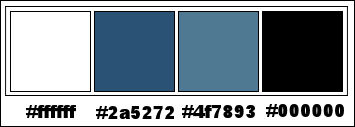
- Avant-plan : #2a5272
 , Arrière-plan #FFFFFF , Arrière-plan #FFFFFF 
- Préparez un dégradé Halo

- Fichier, Nouveau, Nouvelle image de 900 x 500, Transparent
- Outil, Pot de peinture
 , remplir le calque avec le dégradé , remplir le calque avec le dégradé
- Effets, Effets de distorsion, Vagues

- Effets, Effets de distorsion, Coordonnées polaires, Polaires à rectangulaires
- Calques, Dupliquer
- Image, Miroir, Miroir horizontal (Image, Miroir dans les versions précedentes de PSP)
- Image, Miroir, Miroir vertical (Image, Renverser dans les versions précedentes de PSP)
- Double-clic sur le calque Copie de Raster 1 : Mode Mélange : Recouvrement et Opacité à 50 %
- Calques, Fusionner, Calques visibles
- Calques, Nouveau calque Raster 1
- Sélections, Sélectionner tout
- Activez l'image tempête_de_sable_tubed_by_thafs.pspimage, Edition Copier,
Revenez sur votre travail, Edition, Coller dans la sélection
- Sélections, Ne rien sélectionner
- Réglage, Flou, Flou radial
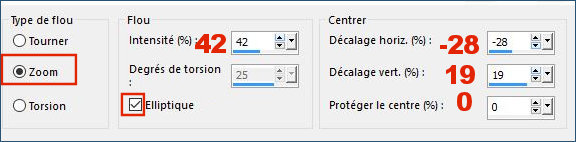
- Vous pouvez changer les réglages si vous le désirez pour les harmoniser avec vos propres couleurs mais je vous conseille de garder cette image pour avoir le même effet:
Réglages, Teinte et saturation, Teinte/saturation/Luminosité (Coloriser décoché !)
- Réglages, Flou, Flou gaussien à 4
- Calques, Nouveau calque Raster 2
- Outil, Pot de peinture
 , remplir le calque avec la couleur d'Arrière-plan #FFFFFF , remplir le calque avec la couleur d'Arrière-plan #FFFFFF 
- Ouvrir le masque MASK-MD-041.jpg dans votre PSP
- Calques, Nouveau calque de masque, A partir d'une image,
dans la fenêtre déroulante, sélectionner le masque MASK-MD-041.jpg
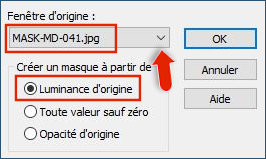
- Calques, Fusionner, Fusionner le groupe
- Calques, Nouveau calque Raster 2
- Outil, Sélection (S)

Cliquez sur le petit carré Sélection personnalisée et appliquez les réglages suivants
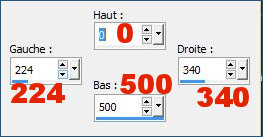
- Changez le dégradé pour la couleur d'Avant plan #2a5272

- Outil, Pot de peinture
 , remplir la sélection avec la couleur d'Avant-plan #2a5272 , remplir la sélection avec la couleur d'Avant-plan #2a5272 
- Sélections, Ne rien sélectionner
- Effets, Effets de distorsion, Miroir déformant
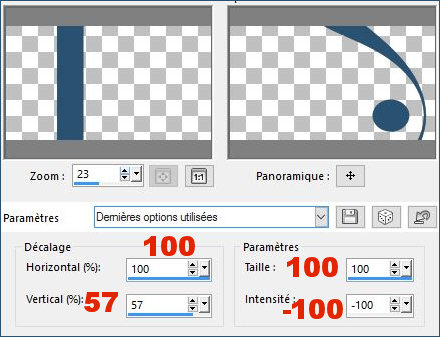
- Effets, Alien skin Eye Candy 5 : Impact, Glass
Sélectionnez le Preset
Reves-noisette-glass
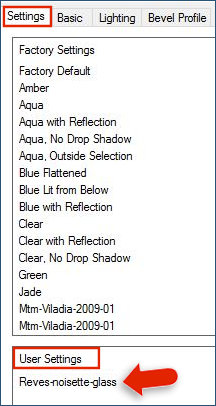
- Image, Miroir, Miroir horizontal (Image, Miroir dans les versions précedentes de PSP)
- Double-clic sur le calque Raster 2 : Mode Mélange : Recouvrement
- Calques, Dupliquer
- Image, Redimensionner à 70 % ( Redimensionner tous les calques, non coché )
- Image, Miroir, Miroir horizontal (Image, Miroir dans les versions précedentes de PSP)
- Outil, Sélectionner (K), Changez les réglages Position horiz. et Position vert. pour les réglages ci-dessous

- Activez l'image Pascale_231111_Misted_Fantasy_Woman.pspimage, Edition Copier,
Revenez sur votre travail, Edition, Coller comme nouveau calque Raster 3
- Image, Redimensionner à 65 % ( Redimensionner tous les calques, non coché )
- Outil, Sélectionner (K), Changez les réglages Position horiz. et Position vert. pour les réglages ci-dessous
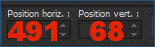
- Calques, Fusionner, Calques visibles
- Outil, Sélection (S)

Cliquez sur le petit carré Sélection personnalisée et appliquez les réglages suivants
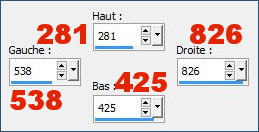
*************************************
Remarque : vous pouvez modifier votre sélection afin de choisir un autre endroit de votre image
Sélections, Modifier la sélection
La sélection devient rouge !
Outil Sélectionner (K)  , Faites glisser le carré rouge et placez le à l'endroit que vous voulez sélectionner sur votre image , Faites glisser le carré rouge et placez le à l'endroit que vous voulez sélectionner sur votre image
Sélections, Modifier la sélection,
votre sélection est de nouveau normale !
Sélections, Transformer la sélection en calque
Effets, AAA Frames, Foto Frame
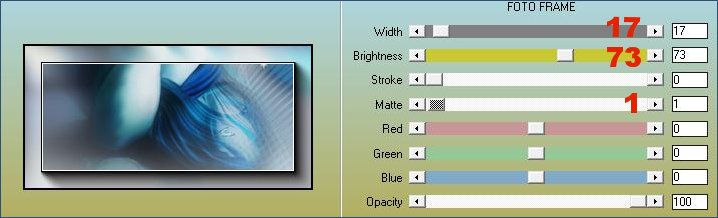
Sélections, Ne rien sélectionner
Bien replacer votre nouvelle sélection
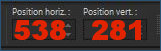
Continuer à l'étape 43
*************************************
- Sélections, Transformer la sélection en calque
- Effets, AAA Frames, Foto Frame
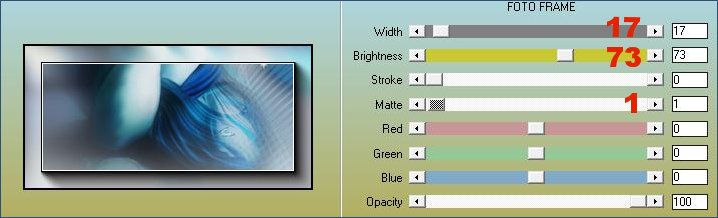
- Sélections, Ne rien sélectionner
- Sélections, Charger, Charger la sélection reves-selnoisette01 à partir du disque
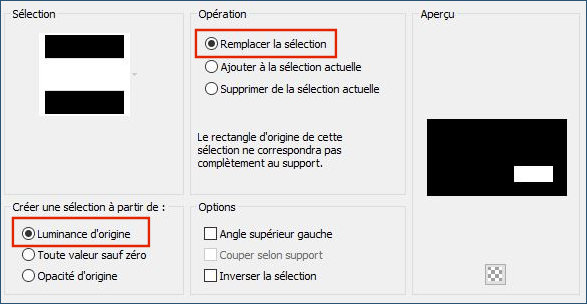
- Effets, AAA Frames, Foto Frame
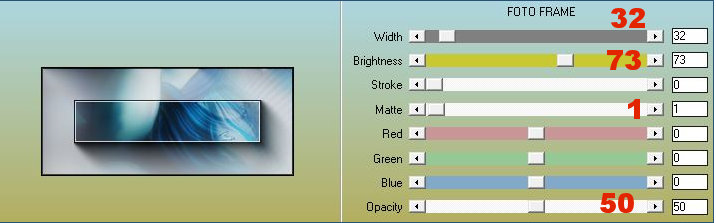
- Sélections, Ne rien sélectionner
- Outil, Sélectionner (K), Changez les réglages Position horiz. et Position vert. pour les réglages ci-dessous
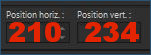
- Calques, Dupliquer
- Image, Redimensionner à 60 % ( Redimensionner tous les calques, non coché )
- Outil, Sélectionner (K), Changez les réglages Position horiz. et Position vert. pour les réglages ci-dessous
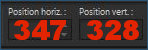
- Calques, Fusionner, Fusionner le calque de dessous
- Effets, Effets 3D, Ombre portée, 0/6/36/34, Couleur #000000

- Calques, Nouveau calque Raster 1
- Outil, Sélection (S)

Cliquez sur le petit carré Sélection personnalisée et appliquez les réglages suivants
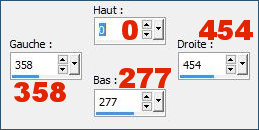
- Effets, VanDerLee, UnPlugged-X, Jalusi, Couleur #4f7893

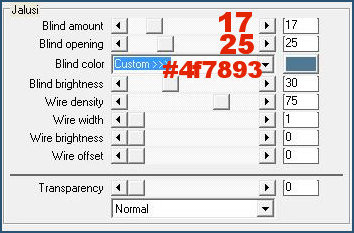
- Sélections, Ne rien sélectionner
- Effets, Effets 3D, Ombre portée, 9/9/23/13 Couleur #000000

- Double-clic sur le calque Raster 1 : Mode Mélange : Lumière dure
- Calques, Dupliquer
- Image, Redimensionner à 70 % ( Redimensionner tous les calques, non coché )
- Outil, Sélectionner (K), Changez les réglages Position horiz. et Position vert. pour les réglages ci-dessous
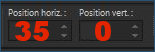
- Double-clic sur le calque Copie de Raster 1 : Mode Mélange : Lumière dure et Opacité à 69 %
- Calques, Nouveau calque Raster 2
- Sélections, Charger, Charger la sélection reves-selnoisette02 à partir du disque
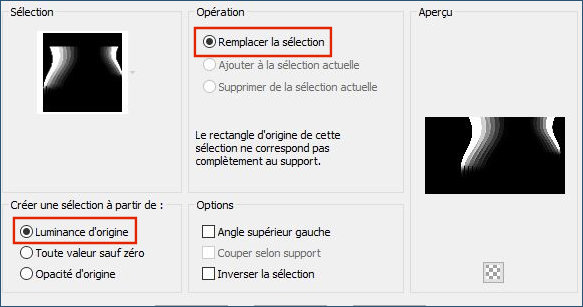
- Outil, Pot de peinture
 , remplir la sélection avec la couleur d'Arrière-plan #FFFFFF , remplir la sélection avec la couleur d'Arrière-plan #FFFFFF 
- Sélections, Ne rien sélectionner
- Effets, Effets 3D, Ombre portée, 0/0/28/15, Couleur #000000

- Double-clic sur le calque Raster 2 : Opacité à 69 %
- Calques, Nouveau calque Raster 3
- Sélections, Sélectionner tout
- Sélections, Modifier, Contracter de 65 pixels
- Outil, Pot de peinture
 , remplir la sélection avec la couleur d'Avant-plan #2a5272 , remplir la sélection avec la couleur d'Avant-plan #2a5272 
- Sélections, Modifier, Contracter de 1 pixel
- Edition, Effacer où SUPPR au clavier !
- Sélections, Ne rien sélectionner
- Calques, Dupliquer
- Effets, Effets d'image, Décalage
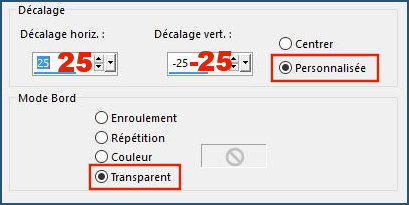
- Activez l'image deco01-reves-noisette.pspimage, Edition Copier,
Revenez sur votre travail, Edition, Coller comme nouveau calque Raster 4
- Double-clic sur le calqueRaster 4 : Mode Mélange : Eclaircir et Opacité à 34 %
- Activez l'image deco02-reves-noisette.pspimage, Edition Copier,
Revenez sur votre travail, Edition, Coller comme nouveau calque Raster 5
- Outil, Sélectionner (K), Changez les réglages Position horiz. et Position vert. pour les réglages ci-dessous
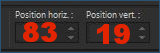
- Activez l'image deco03-reves-noisette.pspimage, Edition Copier,
Revenez sur votre travail, Edition, Coller comme nouveau calque Raster 6
- Outil, Sélectionner (K), Changez les réglages Position horiz. et Position vert. pour les réglages ci-dessous
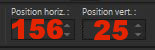
- Double-clic sur le calque Raster 6 : Mode Mélange : Recouvrement et Opacité à 48 %
- Calques, Nouveau calque Raster 7
- Sélections, Charger, Charger la sélection reves-selnoisette03 à partir du disque
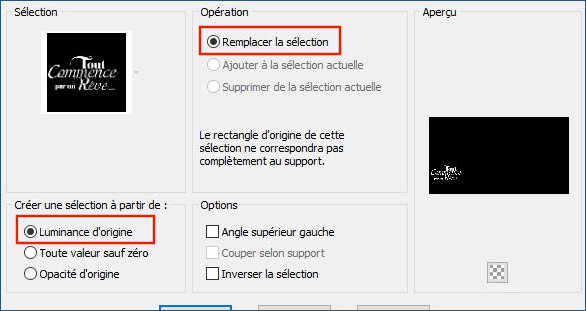
- Outil, Pot de peinture
 , remplir la sélection avec la couleur d'Avant-plan #2a5272 , remplir la sélection avec la couleur d'Avant-plan #2a5272 
- Sélections, Ne rien sélectionner
- Effets, Effets 3D, Ombre portée, 0/-1/100/0, Couleur #000000

- Activez l'image deco04-reves-noisette.pspimage, Edition Copier,
Revenez sur votre travail, Edition, Coller comme nouveau calque Raster 8
- Outil, Sélectionner (K), Changez les réglages Position horiz. et Position vert. pour les réglages ci-dessous
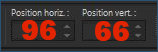
- Effets, Effets 3D, Ombre portée, -3/3/30/10, Couleur #000000

- Activez l'image texte-reves-noisette.pspimage, Edition Copier,
Revenez sur votre travail, Edition, Coller comme nouveau calque Raster 9
- Outil, Sélectionner (K), Changez les réglages Position horiz. et Position vert. pour les réglages ci-dessous
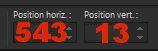
- Image, Ajouter des bordures
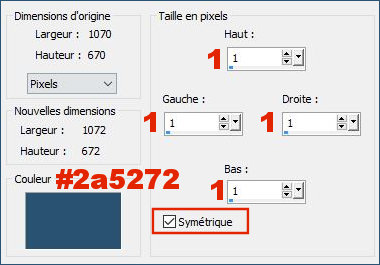
- Image, Ajouter des bordures, Symétrique, 70 pixels, #FFFFFF

- Activez l'image deco05-reves-noisette.pspimage, Edition Copier,
Revenez sur votre travail, Edition, Coller comme nouveau calque Raster 1
- Image, Ajouter des bordures, Symétrique, 1 pixel, #2a5272

- Signez votre travail
- Enregistrez en JPG et Redimensionnez si vous le souhaitez.
-------------------------------
J'espère
que vous avez pris plaisir à faire ce tutoriel ...
N'hésitez
pas à me contacter en cas de problème : Ici
Si ce tutoriel vous a plu, laissez-moi un message dans MON LIVRE D'OR !
Merci et à
Bientôt !...
-------------------------------
Une autre version avec un de tube de yoka

Merci à Vero d'avoir bien voulu tester ce tuto,
son site : Ici

Merci à Anya, son site : Ici
et à Chris pour la traduction en Anglais,


Merci à Pinuccia pour sa traduction en Italien,
son site : Ici

Merci à Casiop pour sa traduction en Danois,
son site : Ici

Merci à Estela pour sa traduction en Portugais,
son site : Ici

Merci à Bhyma pour sa traduction en Espagnol,
son site : Ici

Merci à Inge-Lore pour sa traduction en Allemand
son site : Ici

-------------------------------------------
Vos versions sur mon blog : Ici
----------------------------------------------

Créé le 16 septembre 2017
|